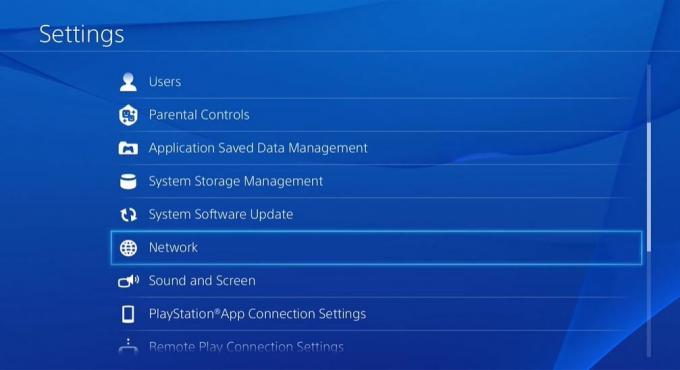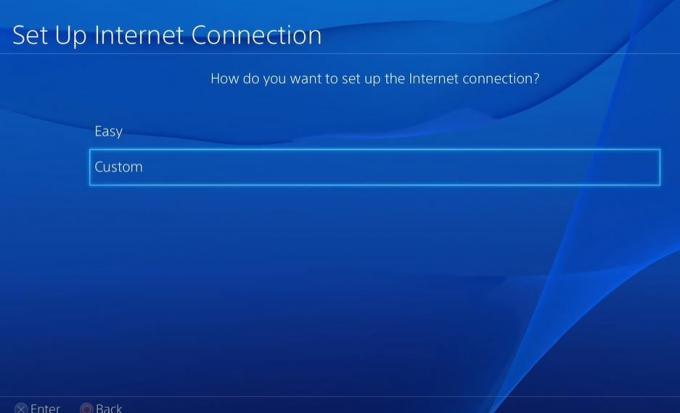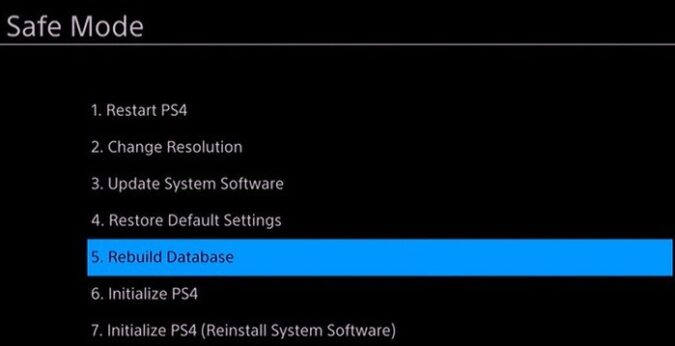В этом посте мы расскажем, как исправить ошибку CE-37813-2 на PS4. Ошибка появилась у пользователей в течение некоторого времени, и если вы также испытываете ту же проблему, то вы находитесь в правильном месте. Примечательно, что проблема возникает на PS4, когда пользователи пытаются подключиться к серверам через Wi-Fi. Кроме того, пользователи, использующие подключение к локальной сети, также сообщали об этой ошибке CE-37813-2 на PS4.
Чтобы дать вам обзор того, почему возникает эта проблема, это связано с тем, что либо на стороне сервера в настоящее время возникают какие-либо проблемы, либо есть проблема с вашим интернет-соединением. Мы рассмотрим возможные обходные пути, которые помогут пользователям, столкнувшимся с этой проблемой на PS4. Это может расстроить геймеров, поскольку в нескольких отчетах пользователей говорится, что эта ошибка возникла прямо посреди игры. Итак, с учетом сказанного, давайте взглянем на саму статью:
Оглавление
-
1 Как исправить ошибку CE-37813-2 на PS4?
- 1.1 Проверьте серверы PS4
- 1.2 Изменить технологию WiFi GHz
- 1.3 Поменять диапазон Google DNS
- 1.4 Проверьте, не заблокирован ли PS4 MAC
- 1.5 Восстановить базу данных
- 2 Заворачивать!
Как исправить ошибку CE-37813-2 на PS4?
Прежде чем мы займемся ошибкой CE-37813-2 и поищем возможные исправления, которые могут помочь вам решить проблему, всегда лучше узнать, что является основной причиной этой проблемы. Ну, для начала, эта проблема может возникнуть из-за проблем с серверами PS4, неподдерживаемой модели, несогласованный диапазон DNS, поврежденные временные данные, настройки интернет-провайдера, Mac-адрес PS4 заблокирован, база данных ошибка и т. д. Теперь, когда вы знаете о возможных причинах, которые могли вызвать эту ошибку на вашей PS4, давайте рассмотрим все исправления, которые вы можете использовать для решения этой проблемы.
Проверьте серверы PS4
Как обычно, мы советуем нашим читателям сначала пройти проверку сервера на любой платформе, прежде чем приступить к применению ваших методов для решения этой проблемы. Потому что, если это проблема на стороне сервера, вы ничего не можете сделать. Но сначала проверка на наличие проблем на стороне сервера поможет вам сэкономить время, поскольку никакое исправление не поможет в этой ситуации.
Вы всегда можете пойти дальше и проверить страницу статуса PSN, нажав Вот и посмотрите, не работают ли сети PS4 или что-то в этом роде, что является возможной причиной, вызвавшей ошибку CE-37813-2 на PS4.
Изменить технологию WiFi GHz
Если эта ошибка возникает у вас на PS4 Vanilla, это может быть связано с тем, что вы пытаетесь подключиться к сети Wi-Fi по технологии 5,0 ГГц. Следует отметить, что только PlayStation Slim и PlayStation 4 в настоящее время поддерживают технологию 5G, тогда как PlayStation Vanilla поддерживает только 2,4 ГГц. На двухдиапазонном маршрутизаторе вам просто нужно определить 2,4 ГГц, подключить его к PS4 и посмотреть, помогает. Если у вас однодиапазонный маршрутизатор, просто перейдите к настройкам маршрутизатора и переключите соединение на 2,4 ГГц.
Поменять диапазон Google DNS
- На главном экране PS4 откройте Настройки меню.
- Перейти к Сеть меню, а затем нажмите на Настроить подключение к Интернету и ударил Икс кнопка.
- выберите Беспроводной или LAN в зависимости от сети, которую вы используете.
- Выбрать На заказ чтобы вручную изменить настройки сети.
- Установить Айпи адрес к Автоматически.
- в Имя хоста DHCP меню, установите запись на Не указывать.
- Однажды в Настройки DNS, выберите Руководство по эксплуатации и установить Первичный DNS к 8.8.8.8 и Вторичный DNS к 8.8.4.4.
- Сохраните изменения и перезапустите PS4.
- Это оно!
Проверьте, не заблокирован ли PS4 MAC
- Зайдите в настройки роутера и перейдите в Родительский контроль.
- Затем перейдите в Управление устройствами и найдите MAC-адрес своей PS4.
- Посмотрите, не заблокирован ли ему доступ в Интернет.
- Удалите, если вы найдете MAC-адрес вашей консоли в списке.
- Перезагрузите ваше устройство.
Восстановить базу данных
Если эта ошибка возникла у вас вскоре после того, как вы выполнили обновление на своей консоли, вам необходимо попытаться восстановить базу данных. Это одно из самых безопасных и рабочих решений для исправления ошибки CE-37813-2 на PS4. Несколько пользователей сообщили, что эта проблема устраняется путем восстановления базы данных. По сути, при восстановлении базы данных удаляются ненужные данные, файлы и папки.
- Выключать вашу консоль PS4.
- Подключите ваш контроллер через USB.
- Нажмите и удерживайте Кнопка питания пока вы не услышите звуковой сигнал.
- Отпустите кнопку питания и нажмите Кнопка PS на вашем контроллере.
- Отсюда вам нужно перейти в Безопасный режим и выберите Восстановить базу данных.
- Появится сообщение о том, что база данных будет перестроена. Удар в порядке.
- Позвольте консоли восстановить базу данных.
- войти в систему экран появится после завершения процесса.
- Это оно!
Заворачивать!
Это моя сторона в этом посте. Надеюсь, вам понравился этот пост о том, как исправить проблему CE-37813-2 на консоли PS4. Сообщите нам в комментариях ниже, какое из исправлений сработало для вас, или если у вас есть какие-либо другие исправления, которыми вы хотели бы поделиться с нами, чтобы помочь другим решить эту проблему.
Чтобы узнать больше о таких потрясающих материалах, посетите нашу страницу. Руководства по Windows, Руководства по играм, Руководства по социальным сетям, iPhone, а также Руководства по Android чтобы узнать больше. Обязательно подпишитесь на нашу YouTube канал для потрясающих видео, связанных с Android, iOS и играми. До следующего поста… Ура!
Сертифицированный специалист по цифровому маркетингу Six Sigma и Google, работавший аналитиком в ведущей ТНК. Энтузиаст технологий и автомобилей, который любит писать, играть на гитаре, путешествовать, кататься на велосипеде и отдыхать. Предприниматель и блоггер.
If you’re getting error CE-37813-2 on your PlayStation 4 console, you’re in the right place. After reading this article, you’ll know why this error code occurs and how to fix it.
What is PS4 error CE-37813-2? This error mainly occurs when users try to connect to the Internet by Wi-Fi. However, if you’re using a LAN connection, you may encounter this error code as well. Rest assured, the solutions listed below apply to both WiFi and cable connections.
There are two main elements that trigger error CE-37813-2: the game server is unavailable or the Internet connection is not set up correctly. In most cases, this is a temporary Internet connection issue that will correct by itself in just a few minutes.
Nevertheless, error CE-37813-2 can give gamers major headaches. For example, if you’re in the middle of a multiplayer competitive ranked game and this error pops up on the screen, this severely hampers your gaming experience.
How can I fix PS4 error CE-37813-2?
First, make sure this is not a known network issue. Go to Sony’s official website and check the list of known technical issues. If everything’s running smoothly on Sony’s end, contact your ISP and check the network status.
If there are no known network problems, wait patiently for 5 minutes. Maybe this is a temporary issue that will work itself out.
However, if you’ve already waited for a few minutes, yet nothing happened, go ahead and follow the instructions listed below. Here is how you can quickly fix error CE-37813-2.
1. Restart the console and modem/ router
First things first, restart your PS4 console and modem/router. This simple action works wonders and may help you fix the issue right away. Now, even if you already restarted your modem and PS4 console, please do it again. There have been many cases where gamers managed to fix annoying technical issues after repeatedly restarting their consoles.
2. Use a LAN connection
If you don’t have the time to go through lengthy troubleshooting steps, you can simply use an Ethernet cable instead of Wi-Fi. Many gamers confirmed that LAN connection usually works flawlessly although Wi-Fi connection is unavailable due to error CE-37813-2. This is a very handy solution especially if error code CE-37813-2 suddenly interrupted your multiplayer gaming session. Grab a cable and return to the game as soon as possible.
Also, make sure that your WiFi signal is strong enough to reach your PS4. Additionally, remove any elements that may be blocking the WiFi signal.
3. Check your LAN cable
If this error is affecting your LAN connection, then you may want to check your cable. Make sure that there is no twist or broken part on your cable. Sometimes, there may not be any visible traces indicating that your LAN cable is faulty. In this case, replacing your current cable with a different/new one is a good solution.
Speaking of cables, you may also want to check the port where you plugged the cable. Faulty Ethernet ports may also trigger error CE-37813-2, so do make sure to check your port as well.
4. Check if your console’s MAC is blocked
- Go to your modem/router’s settings page and locate Parental Controls.
- Go to Manage devices -> find the MAC address of your console.
- Check if it’s blocked from connecting to the Internet.
- Delete the device or simply delete all the devices listed as blocked to unblock the connection for all.
- Restart your console and check if the error persists.
This error can also occur if your IP is blocked. There are various elements that may block your IP, it can be your ISP or your network administrator. If you want to quickly bypass this restriction, install a VPN software. VPNs hide your real IP address and location, making it virtually impossible for your ISP or network administrator to block your connection.
5. Rebuild the database
If this error occurred shortly after you updated your console, try rebuilding its database. Rebuilding your PS4 database is one of the quickest and safest solutions that can solve many issues affecting the console. This solution also boosts your PS4’s performance by removing unnecessary data, files, and folders.
Here are the steps to follow to rebuild the database:
- Turn off your PS4 console -> connect your controller using the USB cable.
- Now, press and hold the power button until you hear the second beep.
- Release the power button -> press the PS button on the controller.
- Access Safe Mode -> select Rebuild Database.
- The message “The database will be rebuilt, it might take a few hours to rebuild the database” will appear -> hit OK.
- Wait until your Database has been rebuilt.
- The sign-in screen will appear once the Database has been rebuilt.
6. Reset PS4 and router
If nothing worked, try resetting both the router and PS4 to factory settings. Change your Wi-Fi signal name back to default, and set up the console using WPS to connect to the router.
For more information on how to set up an Internet connection on PlayStation 4, go to Sony’s support webpage.
Did any of these solutions help you fix the problem?
Некоторые пользователи PlayStation 4 видят код ошибки CE-37813-2 при попытке подключиться к Интернету на своей консоли. Сообщается, что эта проблема возникает как при проводном, так и при беспроводном подключении.
Как оказалось, это конкретное сообщение об ошибке может быть вызвано несколькими разными причинами. Вот краткий список потенциальных виновников, которые могут быть ответственны за появление кода ошибки CE-37813-2:
Способ 1. Проверка статуса PSN
Прежде чем пытаться использовать какой-либо другой метод устранения неполадок, вам следует убедиться, что Sony в настоящее время не занята устранением широко распространенной проблемы с сервером. Кроме того, возможно, что вся сеть PSN выйдет из строя в результате планового обслуживания.
К счастью, вам не нужно угадывать это, так как вы можете легко проверить официальную Страница состояния PSN чтобы узнать, есть ли в инфраструктуре PlayStation Network какие-либо проблемы, которые могут вызвать код ошибки CE-37813-2.
Проверка страницы состояния PlayStation Network
Примечание. Если вы только что обнаружили проблему с сервером, не существует стратегии восстановления, которая была бы эффективной в этом случае. Единственное, что вы можете сделать прямо сейчас, – это дождаться, пока Sony исправит проблемы с сервером.
Если только что проведенное расследование не выявило каких-либо основных проблем с сетевой инфраструктурой, перейдите к следующим методам ниже, чтобы узнать о различных стратегиях локального решения проблемы.
Метод 2: подключение с использованием частоты 2,4 ГГц (если применимо)
Если вы столкнулись с этой проблемой на PS4 vanilla и пытаетесь подключить ее к домашней сети с частотой 5,0 ГГц, это причина, по которой вы столкнулись с ошибкой CE-37813-2. Имейте в виду, что только PlayStation Slim и PlayStation 4 поддерживают технологию 5G, тогда как PlayStation Vanilla (Phat) знает только 2,4 ГГц.
Если этот сценарий применим и у вас есть PS4 vanilla, вам необходимо убедиться, что вы подключили его к 2,4 ГГц.
Если вы используете двухдиапазонный маршрутизатор, вам просто нужно определить соединение с частотой 2,4 ГГц и подключить к нему PS4. Но если вы используете однодиапазонный маршрутизатор, вам необходимо получить доступ к настройкам маршрутизатора и переключить соединение по умолчанию на 2,4 ГГц, чтобы ваша PS4 vanilla могла подключиться к нему.
Метод 3: использование диапазона Google DNS
Как сообщили некоторые затронутые пользователи, этот код ошибки может появиться из-за несогласованности сети, происходящей из неправильного диапазона DNS (системы доменных имен).
Если этот сценарий применим, вы сможете решить эту проблему, настроив PlayStation 4 на использование диапазона DNS, опубликованного Google, вместо диапазона по умолчанию.
Для этого следуйте инструкциям ниже, чтобы выполнить переключение на диапазон DNS, предоставленный Google:
Если вы по-прежнему видите код ошибки CE-37813-2, перейдите к следующему потенциальному исправлению ниже.
Метод 4: консоль Power Cycle
Если ни одно из возможных исправлений, описанных выше, не помогло вам, вам следует начать учитывать тот факт, что вы можете иметь дело с распространенным несоответствием, вызванным повреждением некоторых временных файлов, связанных с вашей консолью.
Если этот сценарий применим, вы сможете исправить код ошибки CE-37813-2, выполнив простую процедуру включения и выключения питания. Эта операция удалит все временные данные, которые сохраняются между перезапусками, а также конденсаторы питания, которые могут облегчить сохранение поврежденных данных.
Если вы не знаете, как выключить и снова включить консоль, следуйте приведенным ниже инструкциям, чтобы начать эту процедуру:
Если проблема все еще не решена, перейдите к следующему потенциальному исправлению ниже.
Метод 5: отключите устройства от беспроводной сети
Если вы столкнулись с этой проблемой только при подключении к беспроводной сети, а ваше сетевое устройство (маршрутизатор) вынуждено работать с ограниченной пропускной способностью, возможно, у вашей консоли недостаточно свободной полосы пропускания для поддержания надежного соединения.
Некоторые затронутые пользователи сообщили, что им удалось решить эту проблему, вручную отключив второстепенные устройства от сети WI-Fi, прежде чем повторить операцию, которая ранее вызывала ошибку CE-37813-2.
Если этот сценарий применим, отключите мобильные устройства или другие типы устройств, которые в настоящее время не используются, чтобы высвободить как можно большую пропускную способность.
После этого попробуйте подключить консоль к Интернету по тем же каналам и посмотрите, исправлена ли операция.
Метод 6. Разблокируйте MAC-адрес консоли в настройках маршрутизатора (если применимо)
Если вы недавно внесли некоторые изменения в настройки маршрутизатора, возможно, вы действительно видите ошибку CE-37813-2, потому что ваш маршрутизатор намеренно блокирует соединение PlayStation 4 через свой MAC-адрес.
Нескольким затронутым пользователям удалось решить эту проблему, определив MAC-адрес своей консоли, а затем убедившись, что он не блокируется активно в меню «Безопасность» своего маршрутизатора.
Если вы подозреваете, что этот сценарий может быть применим, следуйте приведенным ниже инструкциям, чтобы узнать MAC-адрес вашей консоли, а затем разблокировать его в настройках маршрутизатора:
Примечание. Эти снимки экрана являются общими и могут отличаться в зависимости от производителя вашего маршрутизатора.
Если та же проблема все еще возникает, перейдите к последнему исправлению ниже.
Метод 7. Обратитесь к интернет-провайдеру, чтобы разблокировать доступ к PSN.
Если ни один из вышеперечисленных методов не помог, вам следует подумать о том, что эта проблема может быть связана с интернет-провайдером. Имейте в виду, что некоторые интернет-провайдеры блокируют некоторые сайты, когда необходимо выставить счет, чтобы побудить клиента заплатить.
По мнению некоторых затронутых пользователей, Playstation Network часто попадает в этот список.
Если вы подозреваете, что этот сценарий может быть применим, оплатите счет поставщика услуг Интернета и посмотрите, разрешен ли доступ к PSN. В противном случае свяжитесь со своим интернет-провайдером и попросите разъяснений.
PS4 обладает довольно неплохо оптимизированным программным обеспечением, но ошибки все же в нем случаются, и сегодня мы рассмотрим одну из таких ошибок: CE-36244-9. Увидеть данный код владельцы консоли от Sony могут во время загрузок игр, дополнений, патчей, различных программ и другого, разнообразного цифрового контента. Но код ошибке – это не единственное, что получают пользователи. С ошибкой CE-36244-9 также идет следующая информация:
Загрузка была приостановлена. Загруженные данные, скорее всего, повреждены. (CE-36244-9)
Учитывая, что физическими носителями пользуются все реже и реже, то решение ошибки CE-36244-9 на PS4 – критически важная задача. А даже если вы и пользуетесь дисками, то что насчет патчей, дополнений и сетевого функционала, который предоставляется огромным количеством игр? Верно, решать проблему попросту необходимо, и мы покажем вам, как это осуществить, причем в кратчайшие сроки.
Владельцы PS4 преимущественно исправляют ошибку тремя способами: перезапуском PS4 и процесса загрузки, выставление публичного DNS компании Google, выполнение процесса инициализации. Мы рассмотрим все три способа в данной статье. Давайте начнем с самого простого из них, который зачастую и решает ошибку CE-36244-9 на PS4.
Перезапуск PS4 и процесса загрузки
Возможно, ошибка CE-36244-9 – это типичный, случайный сбой, произошедший в программном обеспечении PS4. Сейчас мы попробуем разрешить проблему с помощью простейших действий: перезапуск PS4 и процесса загрузки(неважно, что именно вы пытались загрузить на свою консоль).
Итак, перезапустите консоль(тут, мы надеемся, никаких проблем не возникнет), а затем пройдите в «Уведомления→Загрузки из сети», отмените загрузку и повторите ее снова. Таким образом, вы, в теории, сможете избавиться от ошибки CE-36244-9 на PS4. Проще говоря, перезапускаем консоль, сбрасываем загрузку чего бы то ни было и пробуем его раз. Просто, но эффективно.
Выставление DNS от компании Google
Избавиться от ошибки CE-36244-9 на PS4 можно с помощью выставление адресов DNS-адреса от компании Google. По крайней мере так утверждает огромное количество пользователей в сети. Выставляются нужные вам адреса DNS достаточно просто во время процесса настройки сетевого подключения.
Итак, пройдите в «Настройки» консоли и выберите раздел «Установить соединение с Интернетом». Далее выберите нужный вам тип соединение, т. е. проводной или беспроводной. Затем вам нужно выбрать пункт «Специальный».
Начнется процесс выставления настроек для сетевого соединения: выбирайте автоматические параметры до тех пор, пока не доберетесь до пункта с DNS. Добравшись до настроек DNS, выберите пункт «Вручную». Мы добрались до нужного места: выставьте для основного DNS адрес 8.8.8.8., а для дополнительного – 8.8.4.4.
Затем закончите настройку сетевого подключения, после чего консолью будет произведена проверка этого подключения. Закончив с тестом, попробуйте выполнить загрузку чего-либо, дабы проверить наличие ошибки CE-36244-9 на PS4.
Выполнение процесса инициализации PS4
Инициализация PS4 – это процесс, который может разрешить огромное множество проблем с консолью от компанией Sony. Что представляет собой данный процесс? По сути, инициализация – это сброс всех настроек консоли до значений по умолчанию. Выставленные настройки в PS4 как раз таки и могли являться причиной появления ошибки CE-36244-9.
Чтобы выполнить инициализацию PS4, вам нужно выполнить следующие действия:
Это были самые эффективные способы решения для этой не самой приятной ошибки, и мы надеемся, что они смогли помочь вам. Если у вас есть вопросы по ошибке CE-36244-9 на PS4 или какая-то дополнительная информация по проблеме – оставляйте комментарии под данной статьей.
Источники:
https://ddok. ru/kak-ispravit-oshibku-ps4-ce-37813-2/
https://gamesqa. ru/consols/ce-36244-9-9587/